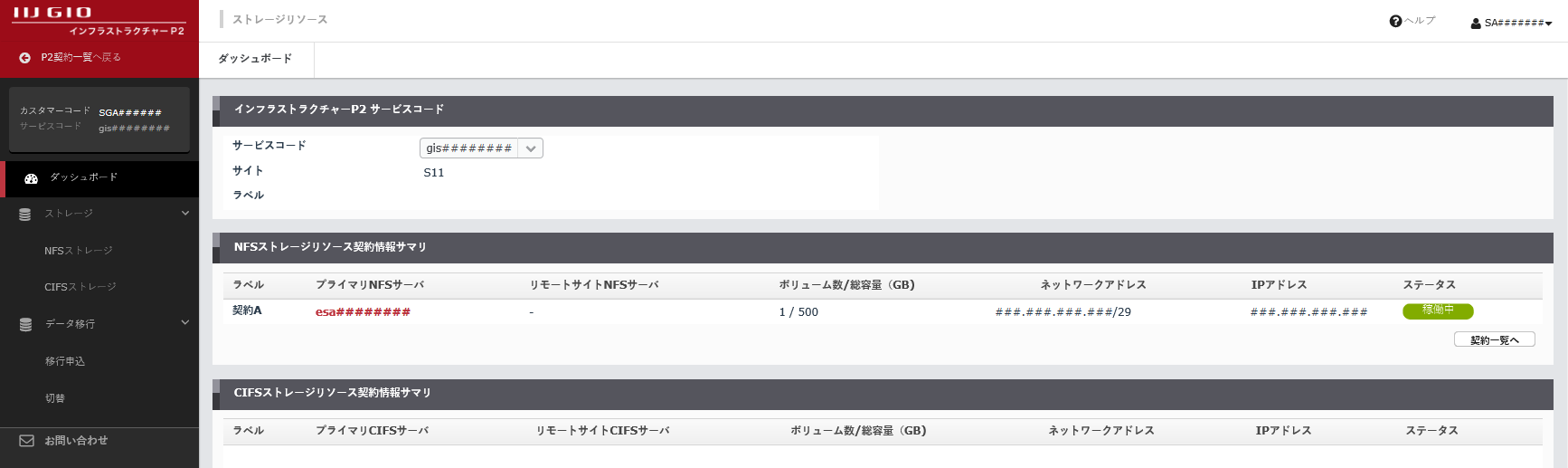- A:ご利用にあたって
- 2.コントロールパネルでできること
- 2.1 ログイン、及びログアウト
- 2.1.1 ログイン
2.1.1 ログイン
以下の2つのログイン方法を説明します。
- IIJ GIOインフラストラクチャーP2のコントロールパネルにアクセスしてログイン
- IIJサービスオンラインにアクセスしてログイン
IIJ GIOインフラストラクチャーP2のコントロールパネルにアクセスしてログイン
1.IIJ GIOインフラストラクチャーP2のURL(https://cp.p2.iijgio.jp/)にアクセスします。
IIJサービスオンラインのログインページが表示されます。
2.「マスターID」、及び「マスターパスワード」を入力し、「ログイン」ボタンをクリックします。
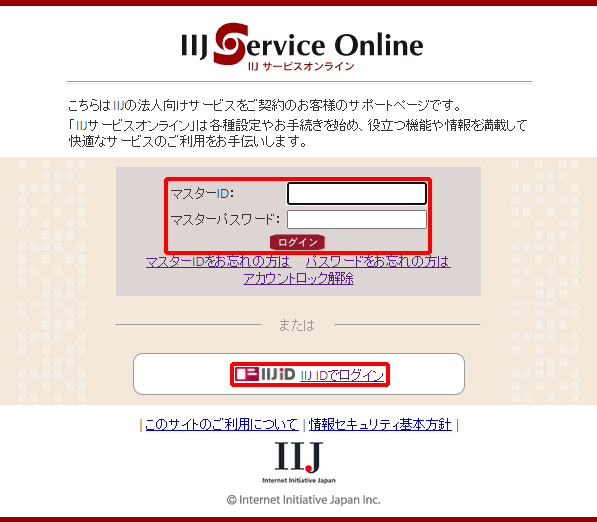
補 足
- IIJ IDサービスをご利用の方は、マスターIDの代わりにIIJ IDでもログインできます。IIJ IDでログインするための設定方法は、『IIJサービスオンライン IIJ ID連携マニュアル』をご覧ください。
- 以下の内容に該当する場合は、対応方法をご確認ください。
| 内容 | 対応方法 |
|---|---|
| マスターID、及びマスターパスワードが不明な場合 | マスターID、及びマスターパスワードは、メールで送付される「担当者登録完了のお知らせ」に記載されています。 |
| マスターIDが不明な場合 | 「IIJサービスオンライン」のログインページで「マスターIDをお忘れの方は」をクリックしてください。「ID照会」ページが表示されます。各項目を入力し、「メール送信」ボタンをクリックすると、ログインに関する情報がご登録のメールアドレスに通知されます。 |
| マスターパスワードが不明な場合 | 「IIJサービスオンライン」のログインページで「パスワードをお忘れの方は」をクリックしてください。「パスワードの変更」ページが表示されます。各項目を入力し、「メール送信」ボタンをクリックすると、マスターパスワードの変更を行うためのURLがご登録のメールアドレスに通知されます。 |
| アカウントがロックされた場合 | 「IIJサービスオンライン」のログインページで「アカウントロック解除」をクリックしてください。「アカウントロック解除」ページが表示されます。各項目を入力し、「メール送信」ボタンをクリックすると、アカウントロック解除を行うためのURLがご登録のメールアドレスに通知されます。 |
IIJ GIOインフラストラクチャーP2のコントロールパネルのダッシュボードが表示されます。
3.IIJ GIOインフラストラクチャーP2のご契約が複数ある場合は、画面左に表示されるメニューで、操作するサービスコード(gisサービスコード)をクリックします。
補 足
IIJ GIOインフラストラクチャーP2のご契約が1つだけの場合は、手順4.に進みます。
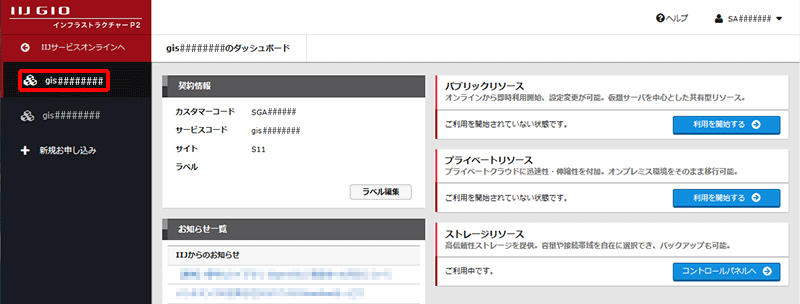
4.「ストレージリソース」の「コントロールパネルへ」ボタンをクリックします。
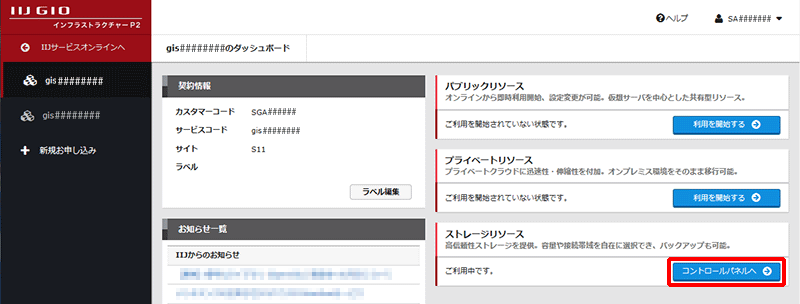
補 足
初めてアクセスする場合は、「利用を開始する」ボタンが表示されます。IIJ GIOインフラストラクチャーP2 ストレージリソースをご利用になるには、「ストレージリソース」の「利用を開始する」ボタンをクリックします。
IIJ GIOインフラストラクチャーP2 ストレージリソースのコントロールパネルのダッシュボードが表示されます。
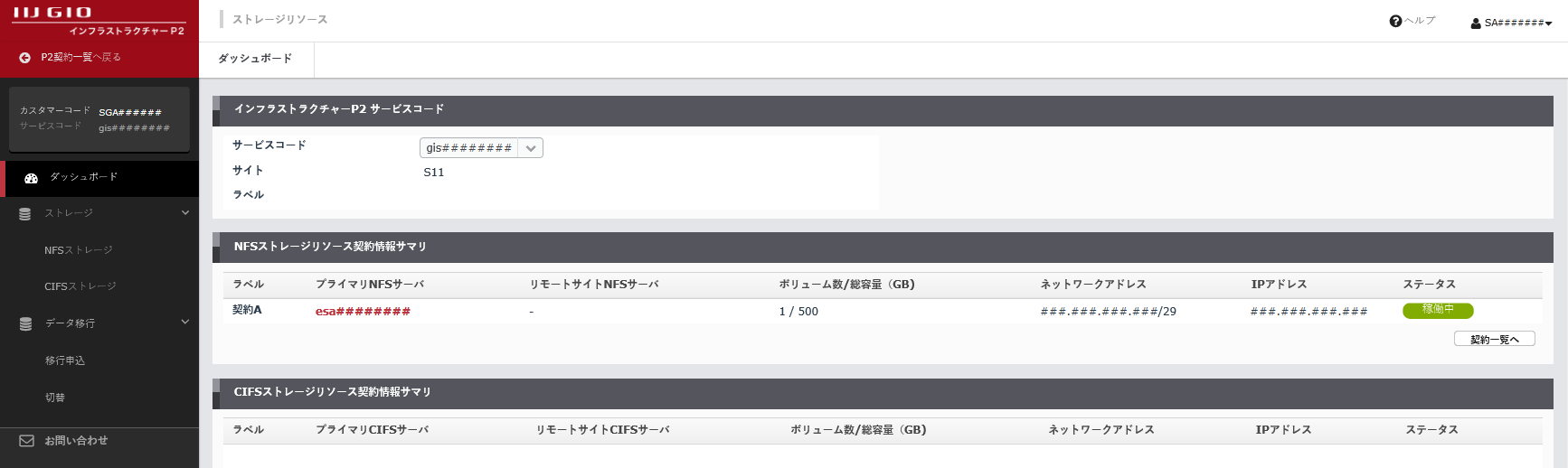
IIJサービスオンラインにアクセスしてログイン
1.IIJサービスオンラインのURL(https://help.iij.ad.jp/)にアクセスします。
IIJサービスオンラインのログインページが表示されます。
2.「マスターID」、及び「マスターパスワード」を入力し、「ログイン」ボタンをクリックします。
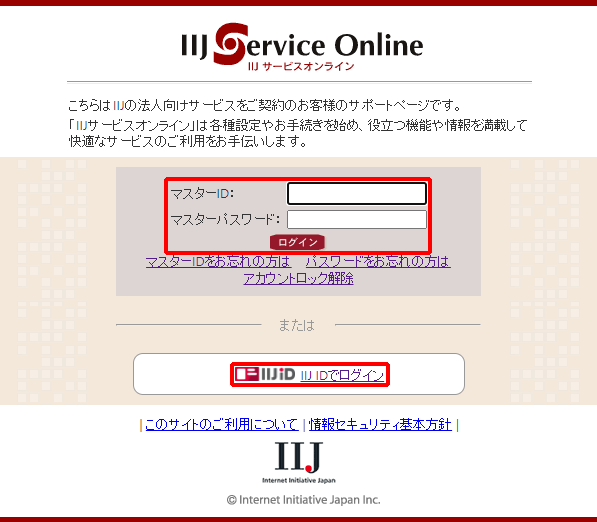
補 足
- IIJ IDサービスをご利用の方は、マスターIDの代わりにIIJ IDでもログインできます。IIJ IDでログインするための設定方法は、『IIJサービスオンライン IIJ ID連携マニュアル』をご覧ください。
- 以下の内容に該当する場合は、対応方法をご確認ください。
| 内容 | 対応方法 |
|---|---|
| マスターID、及びマスターパスワードが不明な場合 | マスターID、及びマスターパスワードは、メールで送付される「担当者登録完了のお知らせ」に記載されています。 |
| マスターIDが不明な場合 | 「IIJサービスオンライン」のログインページで「マスターIDをお忘れの方は」をクリックしてください。「ID照会」ページが表示されます。各項目を入力し、「メール送信」ボタンをクリックすると、ログインに関する情報がご登録のメールアドレスに通知されます。 |
| マスターパスワードが不明な場合 | 「IIJサービスオンライン」のログインページで「パスワードをお忘れの方は」をクリックしてください。「パスワードの変更」ページが表示されます。各項目を入力し、「メール送信」ボタンをクリックすると、マスターパスワードの変更を行うためのURLがご登録のメールアドレスに通知されます。 |
| アカウントがロックされた場合 | 「IIJサービスオンライン」のログインページで「アカウントロック解除」をクリックしてください。「アカウントロック解除」ページが表示されます。各項目を入力し、「メール送信」ボタンをクリックすると、アカウントロック解除を行うためのURLがご登録のメールアドレスに通知されます。 |
IIJサービスオンラインの「HOME」ページが表示されます。
3.「設定と管理」をクリックします。
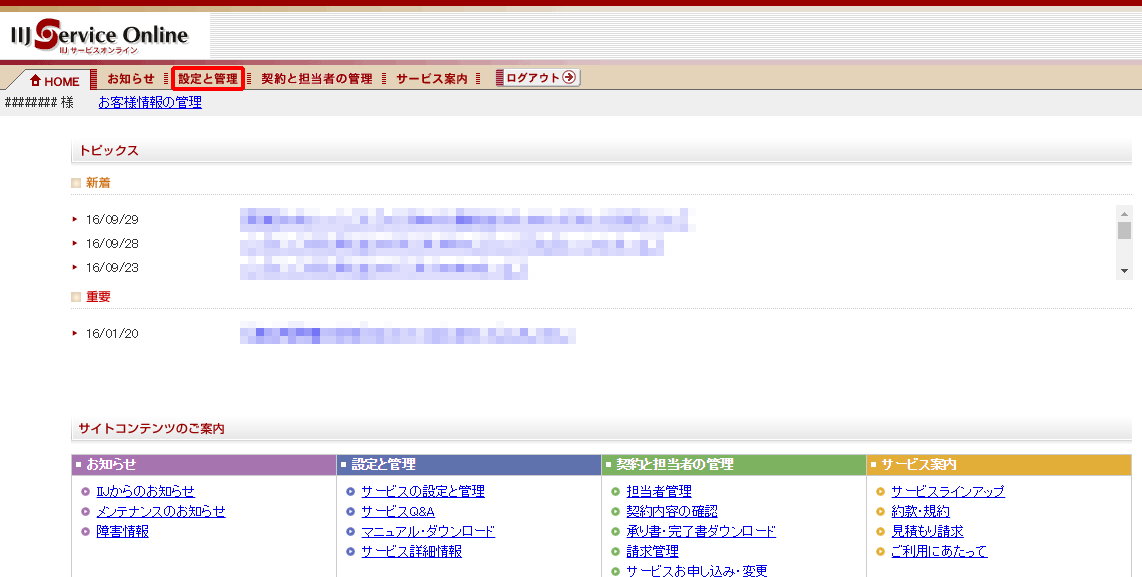
「設定と管理」ページが表示されます。
4.「サービスの設定と管理」をクリックします。
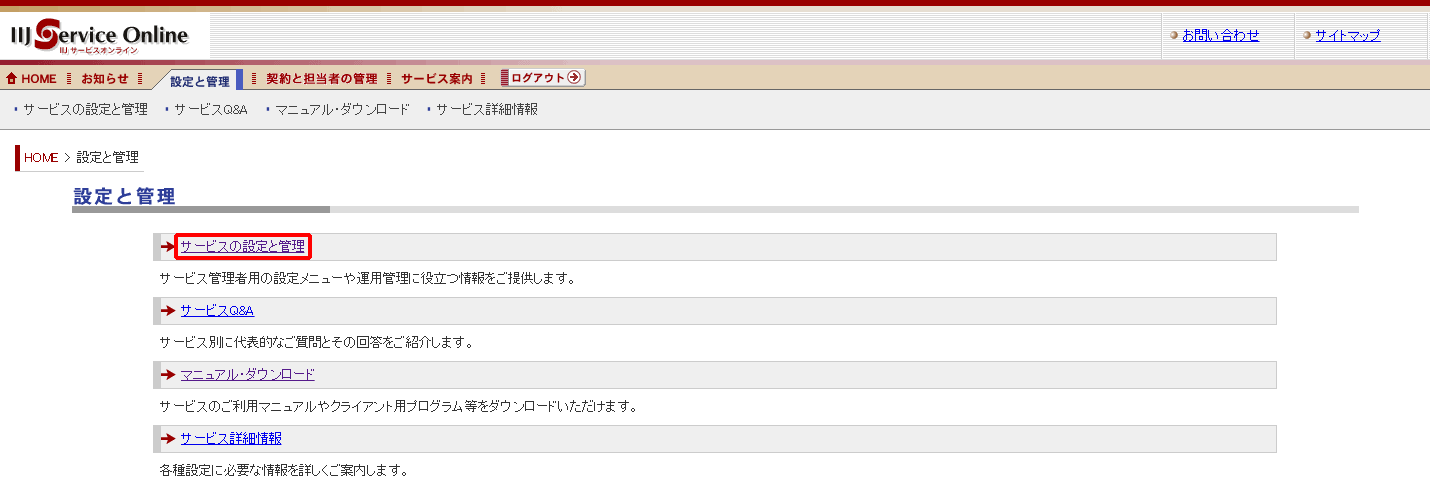
「サービスの設定と管理」ページが表示されます。
5.「IIJ GIOインフラストラクチャーP2」をクリックします。
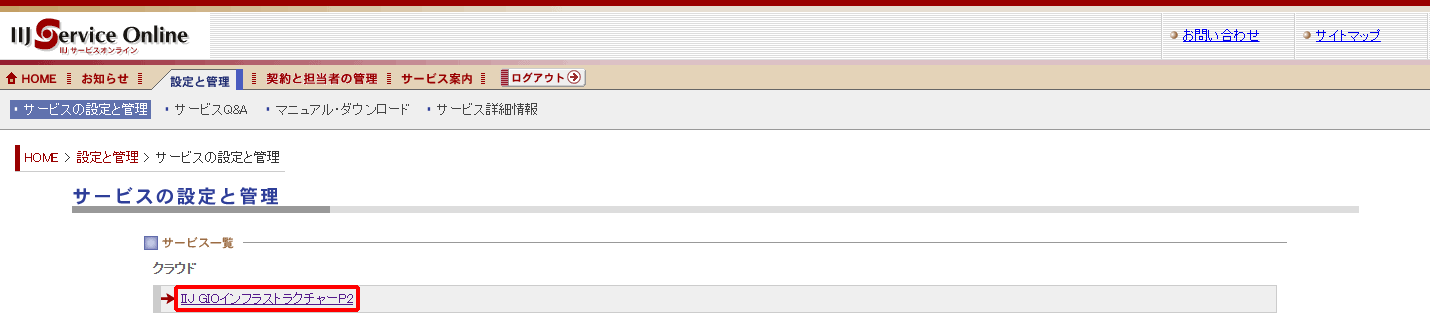
「IIJ GIOインフラストラクチャーP2」ページが表示されます。
6.IIJ GIOインフラストラクチャーP2のコントロールパネルで操作するサービスコード(gisサービスコード)をクリックします。
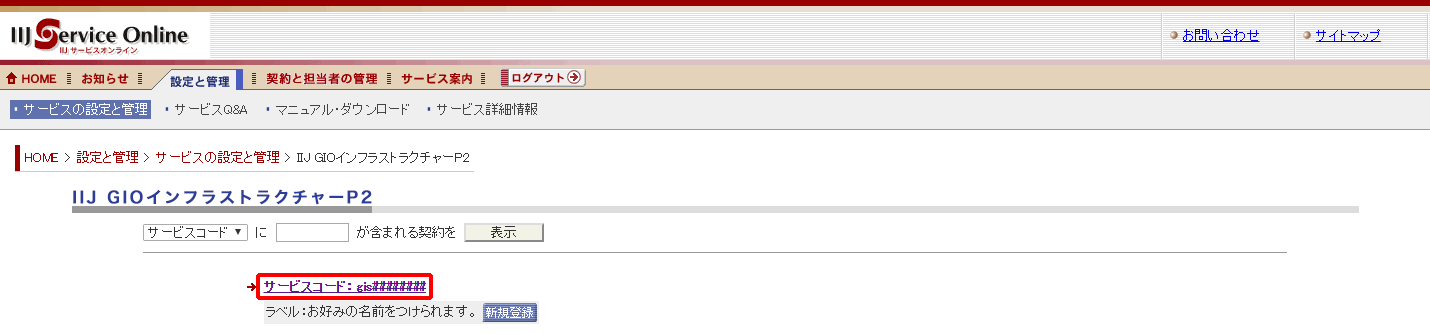
IIJ GIOインフラストラクチャーP2のコントロールパネルのダッシュボードが表示されます。
7.「ストレージリソース」の「コントロールパネルへ」ボタンをクリックします。
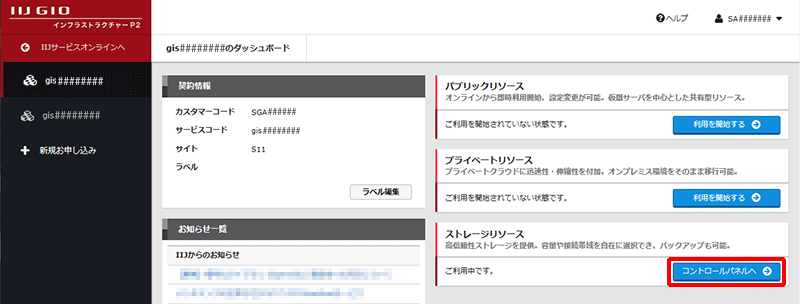
補 足
初めてアクセスする場合は、「利用を開始する」ボタンが表示されます。IIJ GIOインフラストラクチャーP2 ストレージリソースをご利用になるには、「ストレージリソース」の「利用を開始する」ボタンをクリックします。
IIJ GIOインフラストラクチャーP2 ストレージリソースのコントロールパネルのダッシュボードが表示されます。